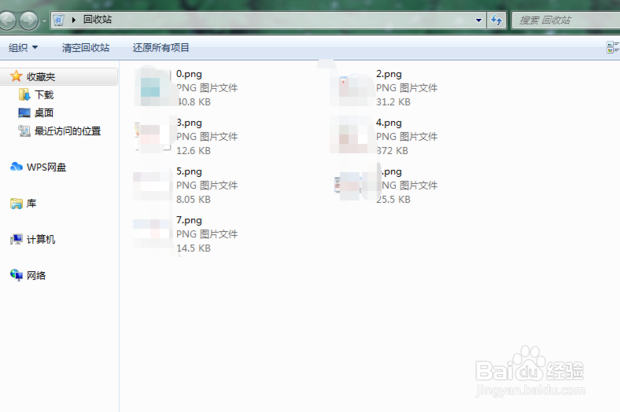1、同时按【Win】 【R】键,打开运行。
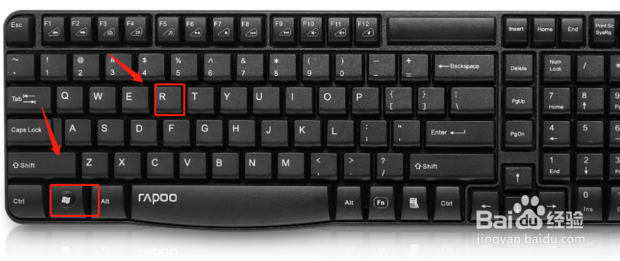
2、输入“regedit”,点击确定。
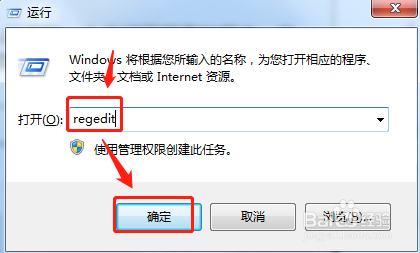
3、按照文件目录【HKE孢亨槐溲Y_LOCAL_MACHINE\SOFTWARE\Microsoft\Windows\CurrentVersion\Explorer\Desktop\NameSpace】找到名为【 {645FF040-5081-101B-9F08-00AA002F954E} 】的文件,如果没有就新建一个文件夹。

4、选中新建的项值,双击点击。
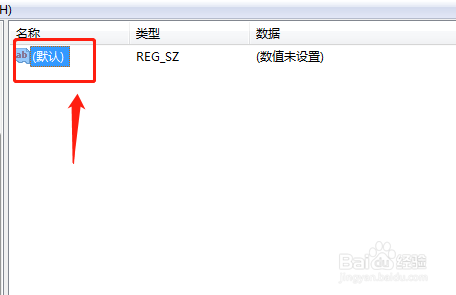
5、将数值数据中的一栏修改为“回收站”,并点击“确定”。
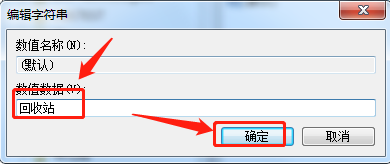
6、如图所示:
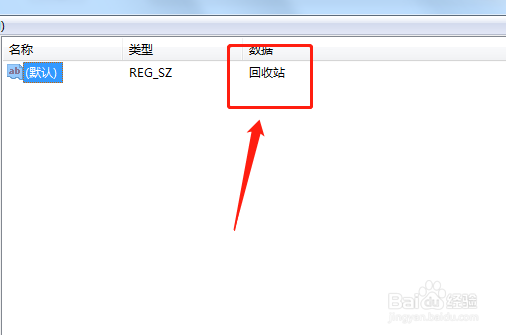
7、重启电脑,即可在回收站中找到丢失文件。